Cara mudah untuk ganti ukuran dan warna font atau huruf default wordpress.com
Oke.. udah lihat huruf di atas?
Biasanya kita harus melakukan modifikasi pada mode HTML pada saat ingin melakukan hal tersebut dalam postingan. Untuk warna warni seperti di atas dan juga besar kecil huruf, kodenya tertulis seperti ini:
<span style="font-size: 20pt; font-family: 'Comic Sans MS'; color: green;"> Cara mudah untuk</span> <span style="font-family: Verdana; color: yellow;">ganti ukuran</span> <span style="font-size: 23pt; font-family: Verdana; color: #3366ff;">dan warna</span> <span style="font-size: 16pt; color: red;">font atau huruf default wordpress.com</span>
Ribet yah? Apa lagi sayatidak begitu jago dalam bahasa HTML. Namun, ada cara mudah dan aman dalam mensiasati hal tersebut. Apakah itu?
Yak! Anda cukup membuat warna dan ukuran serta tipe huruf yang ingin digunakan dengan MS.Word. Benar! Sekedar Anda tahu, contoh di atas saya buat bukan dengan kode-kode “aneh” tapi dengan jalan mengetikkan terlebih dahulu pada Microsoft Word dan merubah warna dan ukuran serta tipe huruf 😀
Mudahkan?
Oh iya, untuk menghindari kemungkinan error (tidak terbaca saat di-paste ke kolom posting-an), gunakan warna dan tipe huruf yang sudah universal seperti Comic, Verdana, Blue, Red, Yellow, Grey dll. Satu lagi, jika ingin mem-paste dari MS.Word, pastikan Anda membuat posting di wordpress.com dalam keadaan Mode Visual.
Selamat mencoba dan berkreasi 😉
**Update 3 Oktober 2015**
seiring versi terbarunya WordPress, teknik ini sepertinya sudah tidak bekerja lagi 🙁
**Update 14 Desember 2015**
Untuk mengganti font di WordPress.com, Anda dapat mengikuti langkah-langkah berikut:
- Masuk ke dashboard WordPress Anda.
- Buka menu Appearance > Customize.
- Pada panel kustomisasi, buka tab Typography.
- Pada bagian Font Family, pilih font yang ingin Anda gunakan dari daftar yang tersedia.
- Jika Anda ingin mengubah ukuran font atau warna font, Anda dapat menggunakan opsi yang tersedia di bawah bagian Font Family.
- Setelah selesai, klik tombol Save & Publish untuk menyimpan perubahan.
Ingat bahwa opsi yang tersedia untuk mengubah font di WordPress.com tergantung pada tema WordPress yang Anda gunakan. Jika Anda tidak dapat menemukan opsi untuk mengubah font, mungkin tema yang Anda gunakan tidak mendukung fitur ini. Dalam hal ini, Anda dapat mencoba mengubah font dengan mengedit file CSS tema Anda secara manual, atau mencari tema yang mendukung fitur ini.

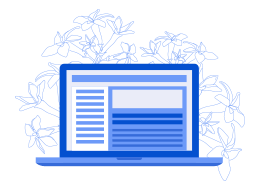
Oke deh..Tp msh blm mood kwrnt nh,jdx blm ad isinya n msh bingung d isi ap 😛
take a look liew267.wordpress.com
masa?????
wahahahahahahahahhh…. 😀
yg bener???
saya coba dah…. tengs ya. 😉
.-= ogi´s last blog ..Sea =-.
Tks infonya…berhasil saya coba..
.-= serbawanita´s last blog ..BIG BOOBS FOR YOU =-.
terima kasih infonya pas banget lagi butuh nih dan untung nyasar ke blog anda.
Moga sukses lahir batin :-bd
.-= asrul´s last blog ..Alat Pengusir Tikus Inovasi dari Jepang =-.
Tetep gak bisa mas ………! why why why?
Oke mas, thenk e thenk thenk nuwunz
oooh begitu yah…thanks ya infonya…^^ :-bd
.-= alizarin´s last blog ..Kim Dong Wook – My Heart’s Calling (You’re Beautiful OST) =-.
gaya lama… tp belum menjawab nih.. bukan ini yg dimaksud.. klo dari css nya gimana ya
so utk wp 2.7 keatas gimana triknya mas, sy pake yg versi 3, copy paste dr word hanya berlaku untuk warna doang, ukuran font ttp dianggap sama oleh si wp mas, thanks…
.-= 'res´s last blog ..Sang Legenda Sepakbola – Maradona =-.
Mkasih Kang tutorialnya jadi paham dalam mengganti font di WP
wah kebetulan neeh saya pake WP bisa ganti2 font, mkasih kang 🙂
jadi bisa diganti ya font nya seperti di ms word, mkasih mas tutorialnya 🙂
wkwkwk.. manteb bleh juga nih triknya…
ada yang lebih simple lagi ga ya 😀
thanks
keren banget neeh bisa ganti font kaya di ms word
mantap tipsnya bro.. salam kenal
sudah saya coba…
tak berhasil….
Yang saya coba pun tulisan comic…
Humh,,, ternyata ngganti font itu susah kali,…
ribet…
Ywdlh,,… biar aj lah font nya seperti itu…
saya udah capek….
liat san.. liat sini…
nonton sana.. nonton sini…
coba itu,,,, coba ini…
smuanya gatot 🙁
@ALL.. Seperti jawaban saya di atas, cara ini hanya berlaku untuk WordPress 2.7 ke bawah. WordPress.com sudah tidak berlaku lagi. Demikian 🙂
Terima kasih
Terima kasih. Saya mau nanya, kalo mau mengubah semua ukuran huruf di wordpress,termasuk judul blog, nama menu, dsb, bagaimana caranya?
Rubah file style.css theme yang anda gunakan 😉
Klo untuk wp 3 ke atas gmn nih? btw tq tipsnya!!
Lagi nyari2 ginian ketemu disini, mksh tutorialnya 🙂
ga bisa sih? boong yaa?
Di atas sudah saya beri komentar. Silakan lihat lagi isi komen terkait pernyataan Anda di https://www.ahyari.net/cara-mudah-ganti-font-wordp…
Satu hal lagi, kalau belum membaca tuntas, lebih baik jangan menuduh. Ini ranah umum. Jaga bicaramu.
terima kasih turotialnya, langsung saya praktekkan